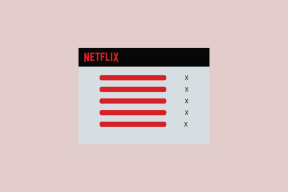วิธีเปลี่ยนภาษา Netflix บนอุปกรณ์ใด ๆ
เบ็ดเตล็ด / / September 23, 2023
ทุกเว็บไซต์หรือแอปมาพร้อมกับชุดการควบคุมและฟีเจอร์ของตัวเอง และนี่คือที่มาของภาษาที่แสดง หากคุณแชร์บัญชี Netflix ของคุณหรือลงทะเบียนโดยใช้บัญชีต่างประเทศ คุณอาจประสบปัญหากับภาษาที่แสดง เพื่อแก้ไขปัญหานี้ คุณสามารถเปลี่ยนภาษาของ Netflix สำหรับโปรไฟล์ของคุณบนอุปกรณ์ใดก็ได้

คุณสามารถใช้ตัวเลือกนี้เพื่อเปลี่ยนภาษาเป็นภาษาอังกฤษหรือภาษาภูมิภาคอื่น ๆ ที่คุณสะดวก แม้ว่าคุณจะสามารถเปลี่ยนภาษาของ Netflix บนอุปกรณ์ส่วนใหญ่ได้ แต่คุณอาจต้องใช้ส่วนควบคุมเครื่องเล่นเพื่อเปลี่ยนการตั้งค่าคำบรรยายและเสียงสำหรับเนื้อหาบางอย่างด้วยตนเอง
นอกจากนี้ คุณสามารถตั้งค่าภาษาเดียวเป็นภาษาที่แสดงของคุณได้เท่านั้น อย่างไรก็ตาม คุณสามารถตั้งค่าหลายภาษาเป็นภาษาเสียงและคำบรรยายได้ นอกจากนี้ การเปลี่ยนแปลงเหล่านี้จะถูกจำกัดไว้เฉพาะโปรไฟล์ของคุณและจะไม่ส่งผลกระทบต่อผู้อื่น มาเริ่มกันเลย.
บันทึก: ตรวจสอบให้แน่ใจว่าคุณได้ลงชื่อเข้าใช้บัญชี Netflix ของคุณก่อนเริ่มต้น
เปลี่ยนภาษาที่แสดงของ Netflix บนพีซี
วิธีที่ง่ายที่สุดวิธีหนึ่งในการเปลี่ยนบัญชี Netflix ของคุณคือการใช้เว็บเบราว์เซอร์ ที่นี่ คุณจะพบการตั้งค่าการปรับแต่งที่หลากหลาย รวมถึงตัวเลือกในการเปลี่ยนภาษาสำหรับโปรไฟล์ Netflix ที่เลือก ใช้สิ่งนี้หากคุณลงชื่อเข้าใช้ Netflix โดยใช้บัญชีภูมิภาคและไม่เข้าใจภาษา
ทำตามขั้นตอนด้านล่างเพื่อทำ
ขั้นตอนที่ 1: เปิด Netflix บนเว็บเบราว์เซอร์ใดก็ได้บน Mac หรือ PC
เปิด Netflix
ขั้นตอนที่ 2: ที่นี่คลิกที่จัดการโปรไฟล์

ขั้นตอนที่ 3: จากนั้นไปที่โปรไฟล์ที่เกี่ยวข้องแล้วคลิกไอคอนดินสอ
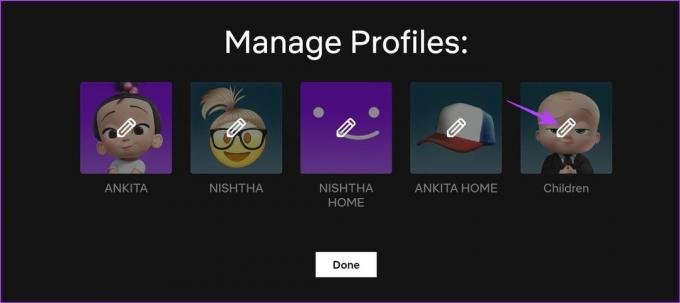
ขั้นตอนที่ 4: ไปที่ภาษาแล้วคลิกที่เมนูแบบเลื่อนลง
ขั้นตอนที่ 5: จากนั้นเลือกภาษาที่เกี่ยวข้อง

ขั้นตอนที่ 6: เมื่อเสร็จแล้วให้เลื่อนลงมาและคลิกที่บันทึก

ขั้นตอนที่ 7: ทำซ้ำขั้นตอนสำหรับโปรไฟล์อื่น จากนั้นคลิกที่เสร็จสิ้น

การดำเนินการนี้จะปิดหน้าต่างจัดการโปรไฟล์และบันทึกการตั้งค่าภาษาของคุณบน Netflix
วิธีเปลี่ยนภาษาที่แสดงบน Netflix โดยใช้แอพมือถือ
แอป Netflix บนมือถือยังอนุญาตให้คุณเปลี่ยนภาษาที่แสดงสำหรับโปรไฟล์ที่เลือกได้ นี่คือวิธีการทำ
ขั้นตอนที่ 1: เปิดแอป Netflix บนมือถือ
ขั้นตอนที่ 2: ที่มุมขวาบน ให้แตะไอคอนดินสอ
ขั้นตอนที่ 3: ไปที่โปรไฟล์ที่เกี่ยวข้องแล้วแตะไอคอนดินสออีกครั้ง

ขั้นตอนที่ 4: ที่นี่แตะที่ภาษาที่แสดง
ขั้นตอนที่ 5: เลือกภาษาที่คุณต้องการตั้งค่าจากรายการภาษา

สิ่งนี้จะช่วยคุณในการเปลี่ยนภาษาที่แสดงของ Netflix สำหรับโปรไฟล์ที่เลือกในทุกอุปกรณ์
อ่านเพิ่มเติม:วิธีปิดการเล่นอัตโนมัติบน Netflix สำหรับตัวอย่างและตอนต่างๆ
เปลี่ยนภาษาที่แสดงของ Netflix บน Fire TV Stick
หากคุณคุ้นเคยกับการรับชม Netflix บน Fire TV Stick คุณสามารถใช้เพื่อตั้งค่าตัวเลือกภาษาที่แสดงเริ่มต้นได้ ทำตามขั้นตอนด้านล่างเพื่อทำ
ขั้นตอนที่ 1: เปิด Fire TV Stick ของคุณแล้วเลือก Netflix

ขั้นตอนที่ 2: ไปที่โปรไฟล์ที่เกี่ยวข้องและเลือกไอคอนดินสอด้านข้าง

ขั้นตอนที่ 3: ตอนนี้เลือกภาษา

ขั้นตอนที่ 4: จากหน้านี้ ให้เลือกภาษาที่คุณต้องการตั้งค่าสำหรับโปรไฟล์ Netflix ของคุณ
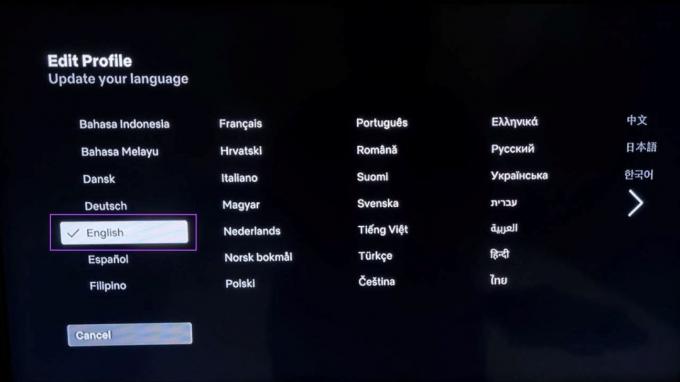
ขั้นตอนที่ 5: เมื่อเสร็จแล้ว ให้เลือก เสร็จสิ้น

สิ่งนี้จะช่วยคุณเปลี่ยนภาษาบน Netflix โดยเฉพาะเมื่อคุณไม่สามารถอ่านได้บน Fire TV Stick
วิธีเปลี่ยนภาษาคำบรรยาย Netflix บนอุปกรณ์ใด ๆ
แม้ว่าการเปลี่ยนภาษาที่แสดงของ Netflix จะตั้งค่าภาษาเริ่มต้นสำหรับเสียงและคำบรรยายของคุณ แต่คุณยังสามารถตั้งค่าภาษาเพิ่มเติมได้อีกด้วย วิธีนี้จะมีประโยชน์หากการตั้งค่าภาษาต้นฉบับของคุณไม่พร้อมใช้งานบน Netflix ต่อไปนี้เป็นวิธีดำเนินการเมื่อใช้ Netflix บนเว็บเบราว์เซอร์ แอปมือถือ และ Fire TV Stick
การใช้เว็บเบราว์เซอร์
ขั้นตอนที่ 1: เปิดหน้าบัญชีของคุณของ Netflix บนเว็บเบราว์เซอร์ใดก็ได้
เปิดหน้าบัญชีของคุณของ Netflix
ขั้นตอนที่ 2: เลื่อนลงและคลิกที่โปรไฟล์ที่เกี่ยวข้อง
ขั้นตอนที่ 3: เมื่อมองเห็นตัวเลือกแล้ว ให้ไปที่ภาษาแล้วคลิกเปลี่ยน

ขั้นตอนที่ 4: ที่นี่ เลื่อนลงไปที่ส่วน "ภาษาของรายการและภาพยนตร์"
ขั้นตอนที่ 5: จากนั้นคลิกภาษาที่คุณต้องการนอกเหนือจากภาษาที่เลือกไว้แล้ว
ขั้นตอนที่ 6: เมื่อเสร็จแล้วให้คลิกที่บันทึก

การดำเนินการนี้จะเปลี่ยนภาษาคำบรรยาย Netflix ของคุณพร้อมกับภาษาเสียงที่ต้องการสำหรับภาพยนตร์และรายการ
การใช้แอป Netflix บนมือถือ
ขั้นตอนที่ 1: เปิดแอป Netflix แล้วแตะไอคอนดินสอ
ขั้นตอนที่ 2: แตะไอคอนดินสออีกครั้ง

ขั้นตอนที่ 3: เลื่อนลงและแตะ 'ภาษาเสียงและคำบรรยาย'
ขั้นตอนที่ 4: ที่นี่ เลือกภาษาที่เกี่ยวข้อง

นั่นคือวิธีการเปลี่ยนภาษาใน Netflix เมื่อคุณไม่สามารถอ่านคำบรรยายสำหรับโปรไฟล์ที่เลือกได้
บนทีวีไฟสติ๊ก
ขั้นตอนที่ 1: เปิด Fire TV Stick แล้วเลือก Netflix

ขั้นตอนที่ 2: ที่นี่ เลือกโปรไฟล์ที่เกี่ยวข้อง

ขั้นตอนที่ 3: ตอนนี้ เลือกรายการหรือภาพยนตร์ที่คุณต้องการเปลี่ยนภาษาคำบรรยาย
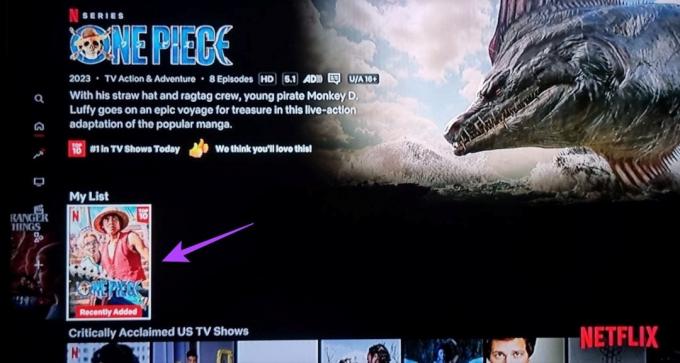
ขั้นตอนที่ 4: เลือกเล่น

ขั้นตอนที่ 5: เปิดตัวเลือกเมนูแล้วเลือกอื่นๆ

ขั้นตอนที่ 6: ที่นี่ เลือกภาษาคำบรรยายที่เกี่ยวข้อง
ขั้นตอนที่ 7: คุณยังสามารถเปลี่ยนแปลงภาษาของเสียงได้อีกด้วย

สิ่งนี้จะช่วยคุณเปลี่ยนภาษาคำบรรยาย Netflix ของรายการที่เลือกบน Fire TV Stick
อ่านเพิ่มเติม:วิธีการตั้งค่ารูปโปรไฟล์แบบกำหนดเองบน Netflix
คำถามที่พบบ่อยสำหรับการเปลี่ยนภาษาเริ่มต้นบน Netflix
ณ ขณะนี้ ยังไม่มีการรีเซ็ตเป็นตัวเลือกเริ่มต้นบน Netflix หากคุณต้องการเปลี่ยนกลับไปใช้การตั้งค่าภาษาต้นฉบับ คุณต้องทำตามขั้นตอนข้างต้นและทำการเปลี่ยนแปลงตามนั้น
ได้ คุณสามารถเปลี่ยนภาษาที่แสดงและคำบรรยายของ Netflix บนอุปกรณ์อื่นๆ ได้ เช่น Fire TV Stick 4K, Android TV และ Windows 11 อย่างไรก็ตาม อุปกรณ์บางอย่างอาจเปลี่ยนเส้นทางคุณไปยังหน้าบัญชีของคุณของ Netflix บนเว็บเบราว์เซอร์
ปรับแต่งภาษาบน Netflix
ภาษาช่วยให้แน่ใจว่าคุณสำรวจบัญชีของคุณและเข้าใจเนื้อหาที่คุณกำลังรับชม ดังนั้นเราหวังว่าบทความนี้จะช่วยให้คุณเข้าใจวิธีเปลี่ยนภาษาของ Netflix บนอุปกรณ์ใด ๆ และหากคุณเห็นอุปกรณ์ที่ไม่รู้จักในบัญชีของคุณ แสดงว่าอาจถูกแฮ็ก นี่ จะทำอย่างไรถ้าบัญชี Netflix ของคุณถูกแฮ็ก.
อัปเดตล่าสุดเมื่อวันที่ 20 กันยายน 2023
บทความข้างต้นอาจมีลิงก์พันธมิตรที่ช่วยสนับสนุน Guiding Tech อย่างไรก็ตาม จะไม่ส่งผลกระทบต่อความสมบูรณ์ของบรรณาธิการของเรา เนื้อหายังคงเป็นกลางและเป็นของแท้

เขียนโดย
Ankita เป็นหัวใจของนักเขียน ชอบเขียนเกี่ยวกับระบบนิเวศของ Android และ Windows บน Guiding Tech ในเวลาว่าง เธอสามารถสำรวจบล็อกและวิดีโอที่เกี่ยวข้องกับเทคโนโลยีได้ มิฉะนั้น คุณสามารถจับเธอล่ามไว้กับแล็ปท็อป ทำตามกำหนดเวลา เขียนบท และดูรายการ (ภาษาใดก็ได้!) โดยทั่วไป